Ihr Handbuch zur Verwendung der BitLocker-Verschlüsselung unter Windows 10
Sicherheit Microsoft Windows 10 / / March 16, 2020
Zuletzt aktualisiert am

Wenn Sie vertrauliche Daten auf Ihrem Computer haben, möchten Sie sicherstellen, dass diese sicher sind, indem Sie das Laufwerk verschlüsseln. Hier erfahren Sie, wie Sie BitLocker genau dafür verwenden.
Fehlerbehebung beim BitLocker-Setup
Wenn beim Versuch, BitLocker einzurichten, die folgende Fehlermeldung angezeigt wird, bedeutet dies wahrscheinlich, dass Ihr Computer den Chip des Trusted Platform Module (1.2) nicht unterstützt.
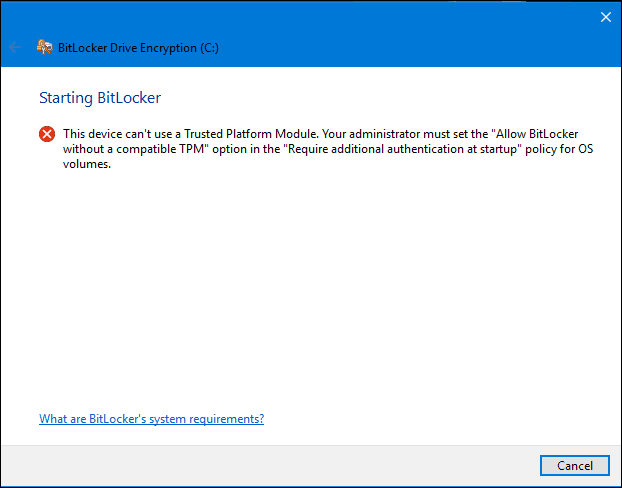
Sie können den Fehler umgehen, indem Sie Gruppenrichtlinien starten und dann eine Ausnahme machen. Drücken Sie Windows-Taste + R. dann Art:gpedit.msc Drücken Sie dann die Eingabetaste auf Ihrer Tastatur. Erweitern Administrative Vorlagen dann Windows-Komponenten dann BitLocker-Laufwerkverschlüsselung dann klick Betriebssystemlaufwerke.
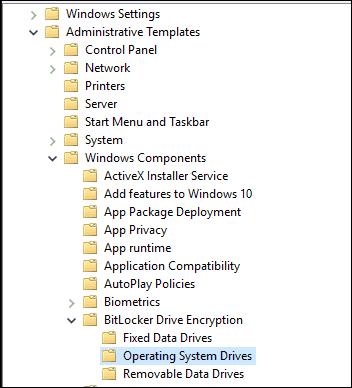
Rechtsklick Zusätzliche Authentifizierung beim Start erforderlich dann klick Bearbeiten.
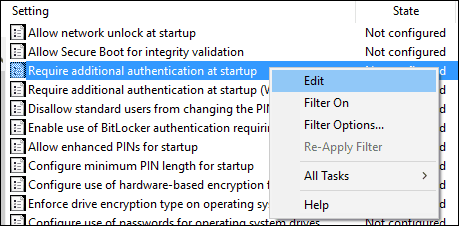
Wählen aktiviert Aktivieren Sie dann das Kontrollkästchen, um BitLocker ohne kompatibles TPM im Abschnitt Optionen zuzulassen.
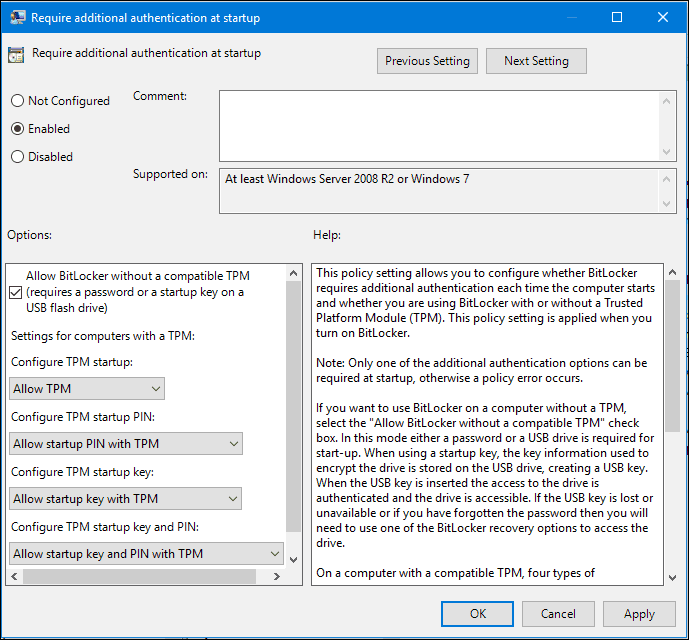
Weitere Informationen zu dieser Problemumgehung finden Sie in unserem Artikel: So aktivieren Sie BitLocker auf PCs ohne TPM.
Bestätigen Sie die Änderungen
Klicken Sie dann auf Start Art:gpforce.exe / update um sicherzustellen, dass die Änderungen angewendet werden. Ich würde auch empfehlen, dass Sie Ihren Computer nach Ausführung dieses Befehls neu starten.
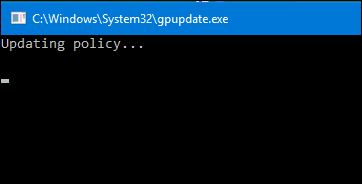
BitLocker ist möglicherweise nicht für jedermann geeignet, aber für Personen, die in Umgebungen mit vertraulichen Daten arbeiten, mit denen Sie reisen, wird es empfohlen. Ich empfehle Ihnen, in ein dediziertes USB-Stick zu investieren, um Ihren Wiederherstellungsschlüssel zu speichern und eine gedruckte Kopie des 48-Zeichen-Schlüssels aufzubewahren, falls Sie einen der beiden verlieren. Stellen Sie außerdem sicher, dass Sie eine gründliche Sicherung erstellen, bevor Sie diesen Vorgang starten. Sie können niemals zu viele Sicherungen der Sicherung haben.
Denken Sie daran, dass Sie auch Flash- und SD-Laufwerke verschlüsseln können. Weitere Informationen hierzu finden Sie in unserem Artikel: So verschlüsseln Sie ein USB-Flash-Laufwerk oder eine SD-Karte mit BitLocker to Go.
Seiten: 12
